今天教一个新函数 MROUND,它的作用是将数值取整为最接近另一个数值的整数倍。
案例:
将下图 1 中的奖金四舍五入为 5 或 0 结尾的数字,规则如下:
- 末位数字为 1、2:向下舍入为 0;
- 末位数字为 3、4、6、7:向中间舍入为 5;
- 末位数字为 8、9:向上舍入为 10;
效果如下图 2 所示。
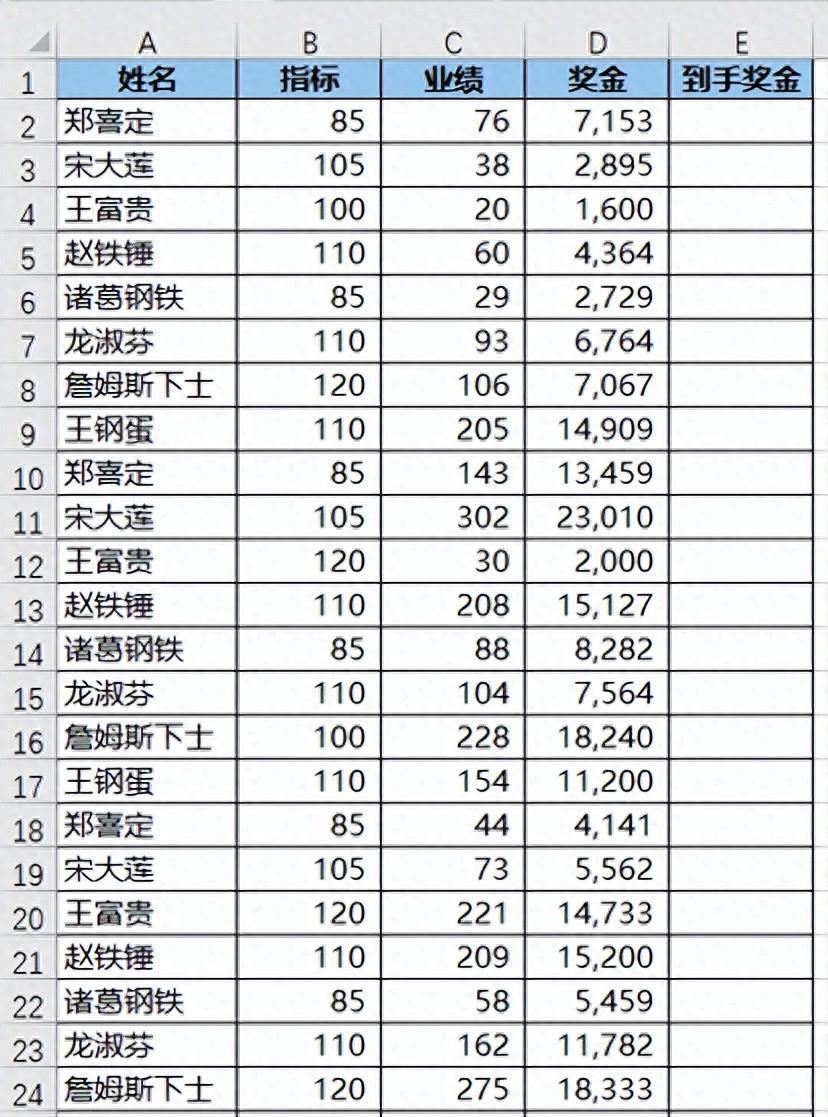
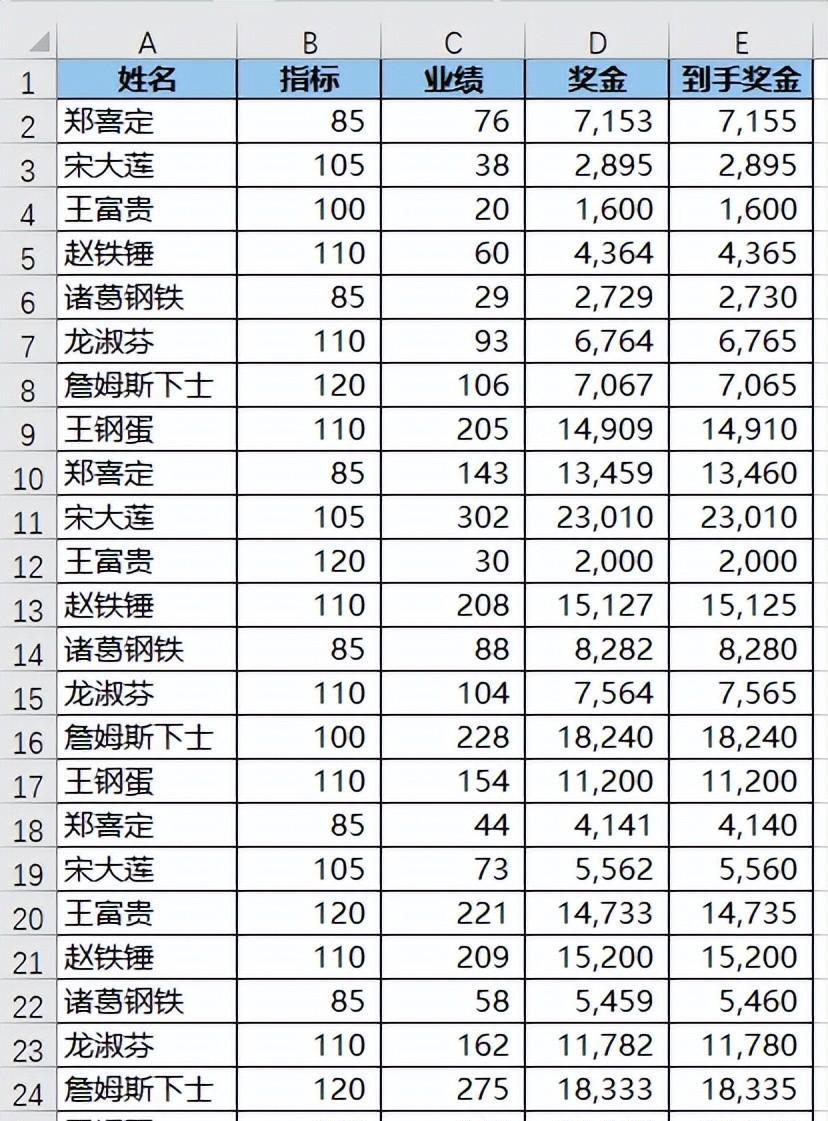
解决方案:
舍入规则听上去很复杂是不是?其实看下面这张图就一目了然了。
就是将图中没有底色的数字舍入到离它最近的 0、5、10 ,那么正好就能用上今天这个函数了。
![]()
1. 在 E2 单元格中输入以下公式 --> 向下拖动复制公式:
=MROUND(D2,5)
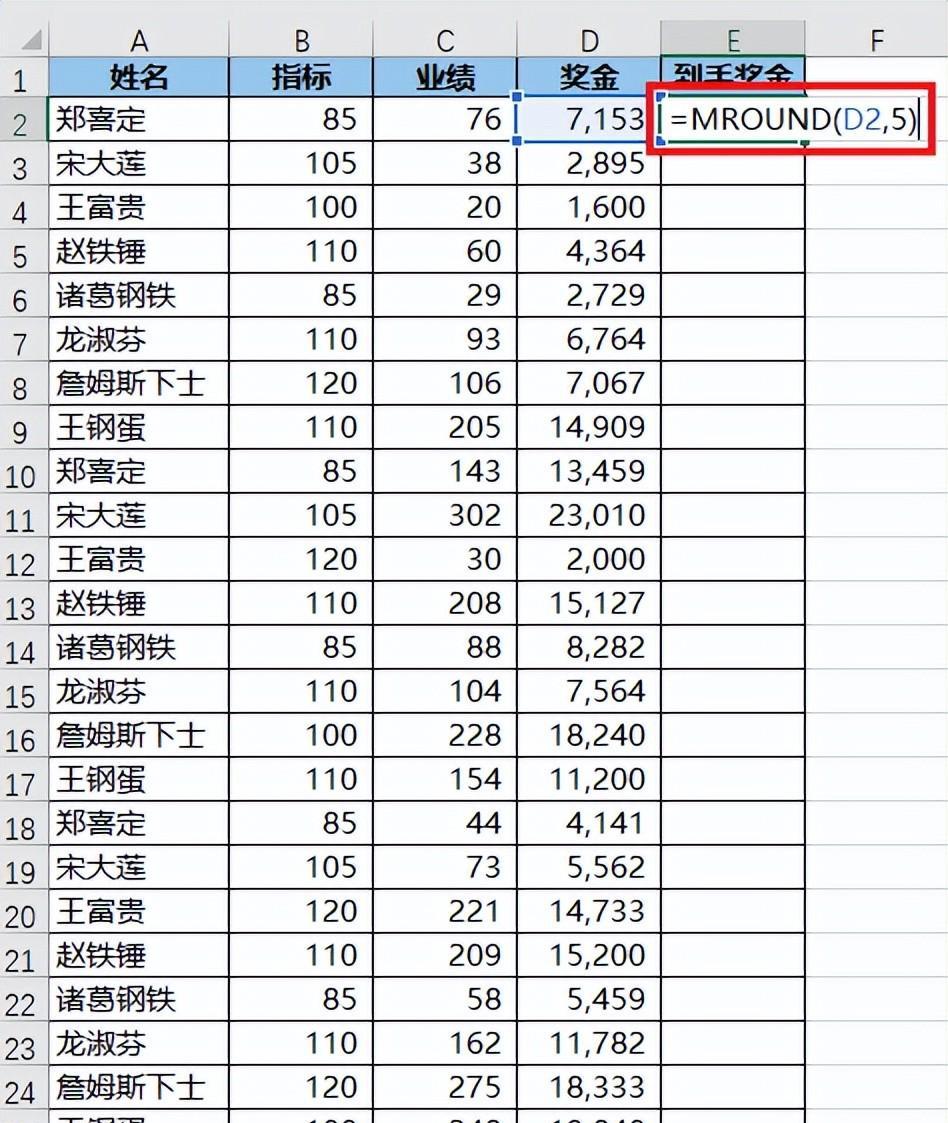
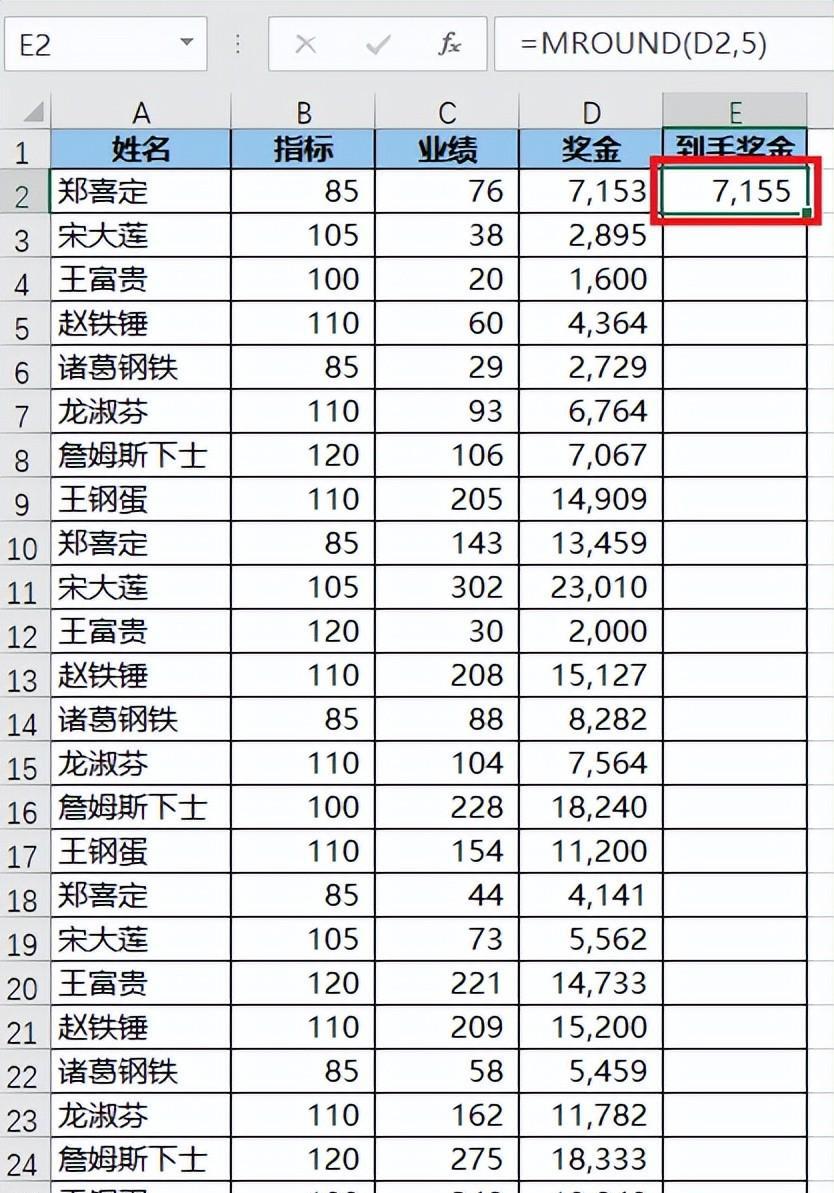

先学习一下 mround 函数。
作用:
- 返回一个舍入为所需倍数的数字;
语法:
- MROUND(number, multiple)
参数:
- number:必需;要舍入的值。
- multiple:必需;要舍入到的倍数。
说明:
- 如果数值 number 除以 multiple 的余数大于或等于 multiple 的一半,则函数 MROUND 向上舍入;
- number 和 multiple 参数的符号必须相同;如果不相同,将返回 #NUM 错误。
公式释义:
- 将 E2 单元格的值舍入为 5 的倍数;
- 如果末位数字为 0 或 5,则保持不变;
- 接下来的解释还得看着这张图,才能秒懂:
![]()
-
- 当末位数字为 2 或 7 时,2 或 7 除以 5 的余数为 2,小于 5 的一半,向下舍入到离它最近 5 的整数倍,结果分别为 0 和 5;
- 当末位数字为 3 或 8 时,3 或 8 除以 5 的余数为 3,大于等于 5 的一半,向上舍入到离它最近 5 的整数倍,结果分别为 5 和 10









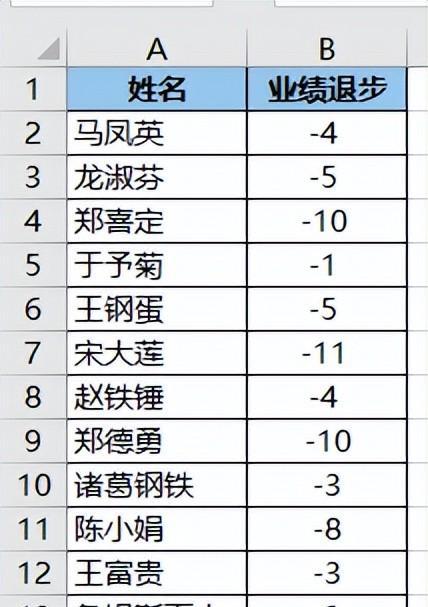
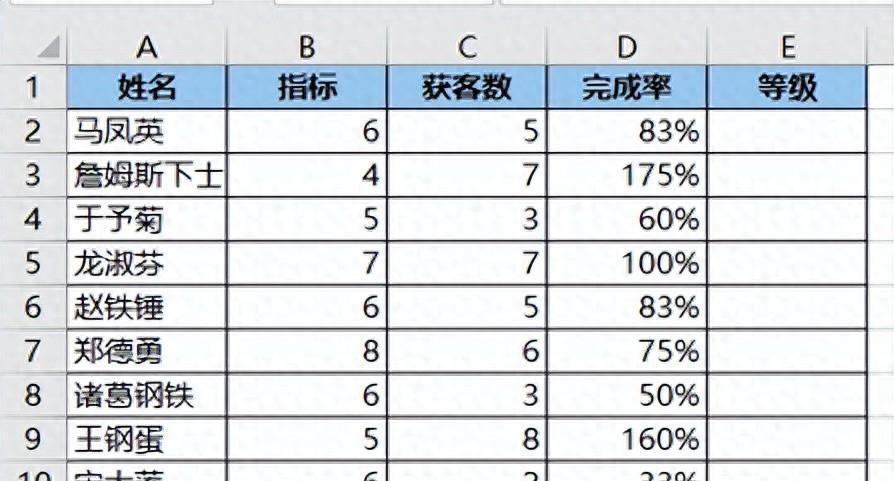
评论 (0)